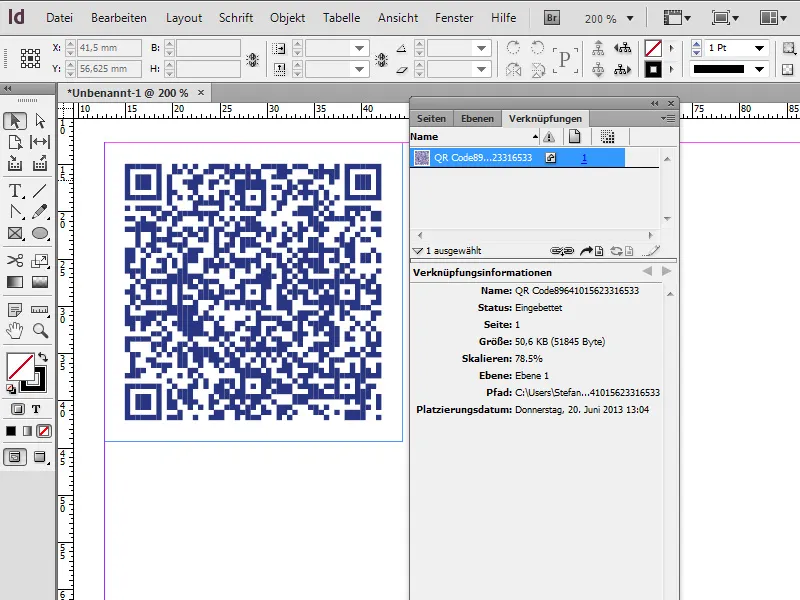このシリーズの第2部では、QRコードジェネレーターの機能について詳しく説明します。
1. QRコードの扱い
CCバージョン以降、QRコードジェネレーターも搭載されています。QRはQuick Responseの略で、これらのコードは非常に広く普及しています。その動作や操作方法は非常にシンプルです。こうしたコードを見つけた場合、必要なのは該当するソフトウェアを搭載したスマートフォンだけです - このソフトウェアは無料で入手できるQRコードリーダーとしても広く利用されています。
次に、プリントされたコードの上に内蔵カメラをかざします。センサーが四角形を検出し、目標が読み込まれます。その後、コードがそのまま関連するウェブサイトに直接リンクしていることがよくあります。これにより、QRコードは今日の印刷メディアとデジタルワールドとの間に簡単で便利な橋を架けることができます。
1.1 QRコードの作成とカラー調整
InDesignでQRコードを作成するには、上部メニューバーからオブジェクト>QRコード生成を選択します。表示されるウィンドウでは、コードが含むべき情報の種類を指定できます。最初にハイパーリンクを選択し、その後に目的のURLを入力できるようにしておきます。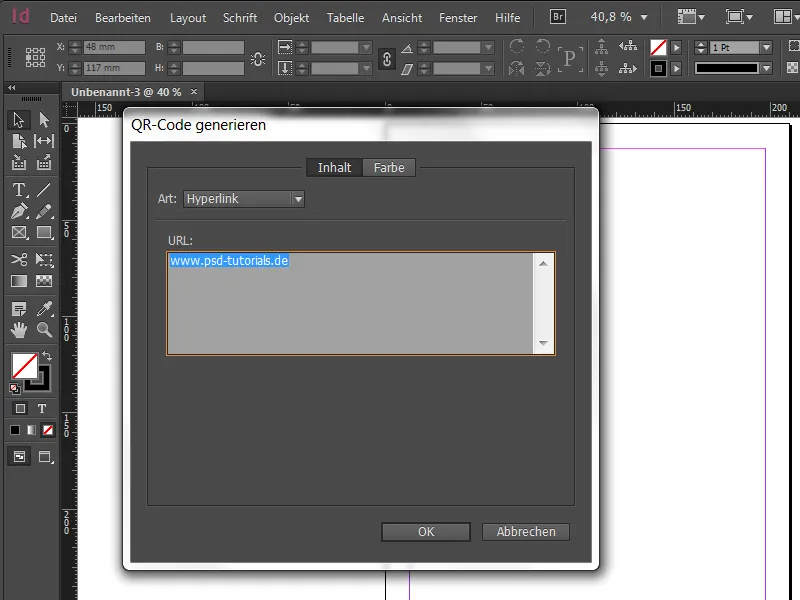
次に、カラーを選択できます。美しい色を選ぶ際には注意が必要です。なぜなら、重要な基準である読みやすさを常に心に留める必要があるからです。そのため、カメラがコードを正しく読み取り、読み込むことができるように、適切なコントラスト比を常に確認します。つまり、黒と白のいずれかを推奨します。QRコードが一発で読み取れないことによる大きな挫折を避けるために、充分なコントラストが必要です。
入力を確認すると、表示されたカーソルにすぐにコードが表示されます。Adobeはこれを標準的に30x30mmに設定しています。すべての要素がベクターであるため、縮小や拡大が可能で品質を落とすことなくスケーリングできます。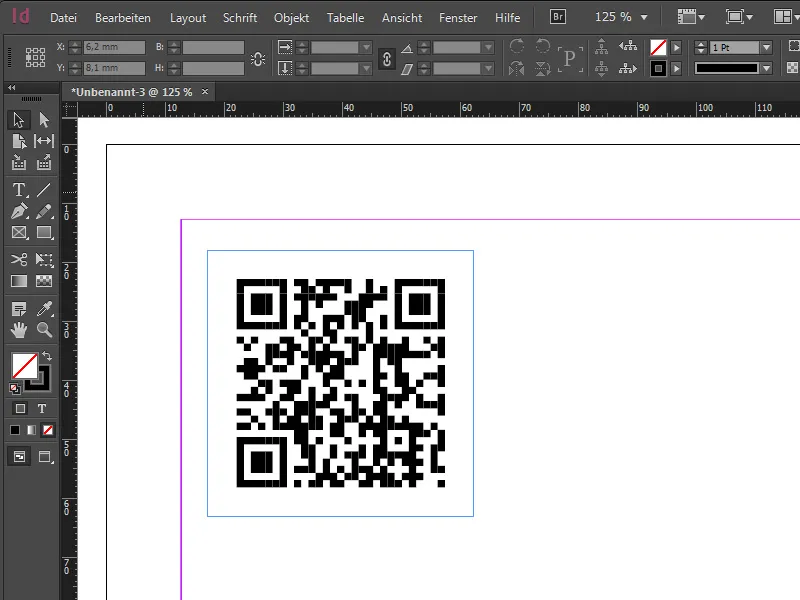
配置後、マウスオーバーで目的URLを再確認できます。右クリックしてQRコードの編集…を選択すれば、コードのパラメーターをいつでも再編集できます。また、コードの背景色も変更できます。このため、コードを要素上に重ねて、例えば白い背景に配置することができます。透明度を使用したい場合は、引き続きコードの可読性を確保するために、最大80-90%の値を使用することがお勧めです。
1.2 QRコードと場所のリンク
QRコードを活用すると、さまざまな他の情報をリンクできます。たとえば、教会の場所を特定したい場合、QRコードを使用してそれを簡単に行うことができます。ここでもハイパーリンクを使用し、このリンクが後でGoogleマップの対応する位置を示すように設定します。これにはGoogleマップにアクセスし、目的地を入力し、左側のサイドバーにある小さなチェーンのシンボルをクリックすればリンクが表示されます。そして短縮URLのチェックボックスを選択すれば、URLを短縮できます。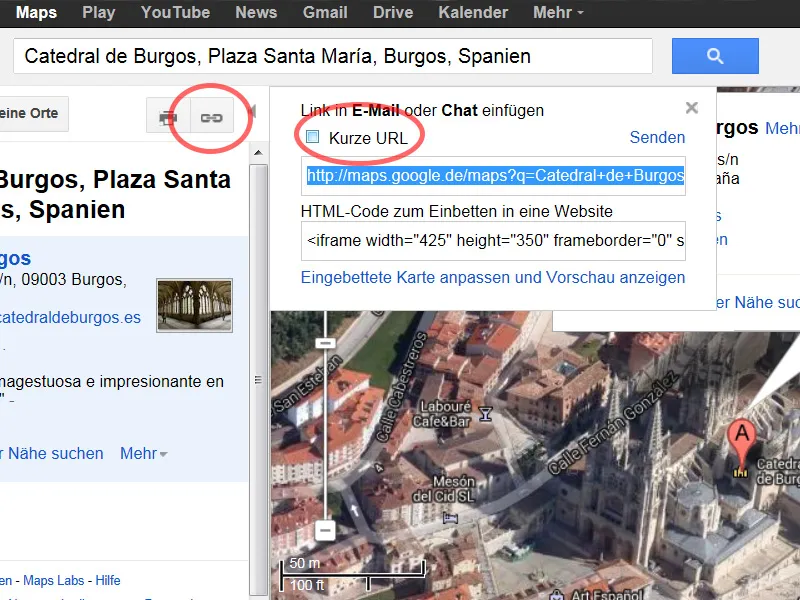
このリンクをQRコードジェネレーターに入力して、スマートフォンでネットワーク上の目的地を簡単に表示したり、リンク先がウィキペディアの記事の場合、歴史的な建造物や史跡にリンク先を設定することも可能です。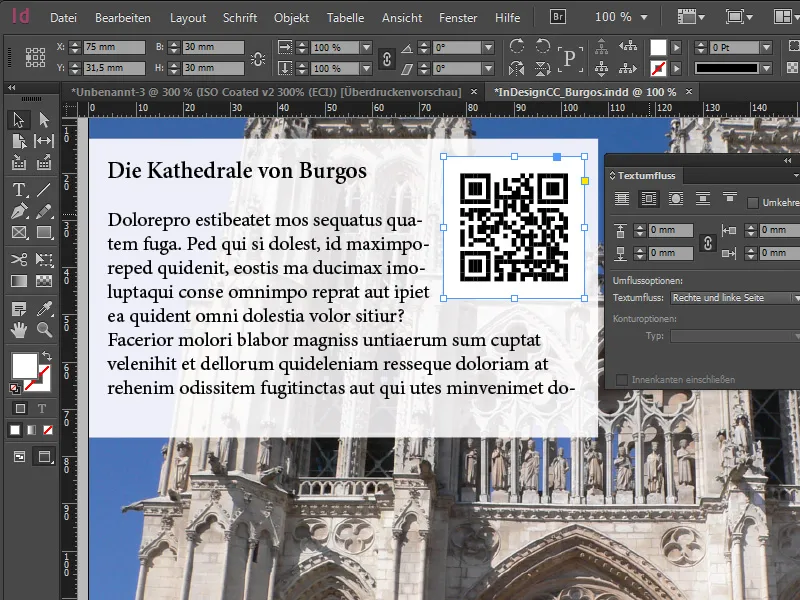
1.3 他の情報用のQRコード
通常、QRコードは目標URLと関連付けられますが、QRコードにはさらに多くの機能があります。InDesignは、クラシックなハイパーリンクに加えて、ドロップダウンリストから4つの別の興味深いオプションを提案しています:
• テキストのみ: この機能では、コードに任意のテキストを組み込むことができますが、それにより相互作用の機会が少なくなります。
• テキストメッセージ: このオプションを選択すると、スキャン後に自動的にSMSを送信できます。この場合も、電話番号やSMSの事前定義されたテキストなど、すべての必要なデータがコード内に含まれます。これは、自動車販売などの広告を入稿し、「貴社の提供する車両に興味がありますので、お電話をお願いします」といった内容のSMSをトリガーする場合などに役立ちます。
• メール: こちらもテキストメッセージと同じように機能しますが、データにはメールのドラフトが含まれており、スキャン後に送信できます。
• 名刺: このオプションを選択すると、個人の連絡先情報、特定のトピックや会社への連絡先がコードに保存され、スキャン後に読み取れます。残念ながら、データはインポートできないので、すべての必要な情報を手作業で入力する必要があります。情報の多さで気づくのは、コードの外観が変化していることです。追加情報が含まれるため、コードにはより多くのピクセルが含まれます。重要: コードが細かいほど、印刷領域での拡大表示が大きくなるべきです。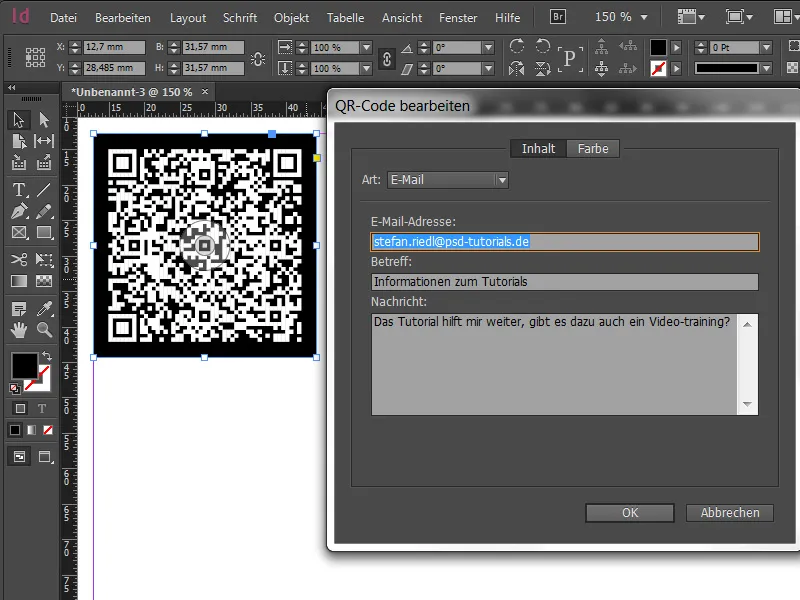
1.4 印刷と下位互換性
印刷ジョブを確認するために、そのようなQRコードを出力する前に、 色校正 ビューを選択することもできます。さらに、 ビュー>校正の設定 の下で、 カスタム設定 を選択し、例えば ISO Coated v2 300% を出力する色空間として選択します。最後に、 ウィンドウ>出力>分離プレビュー の下で、そのようなQRコードのCMYKの色出力を確認できます。この場合、色出力は200%です。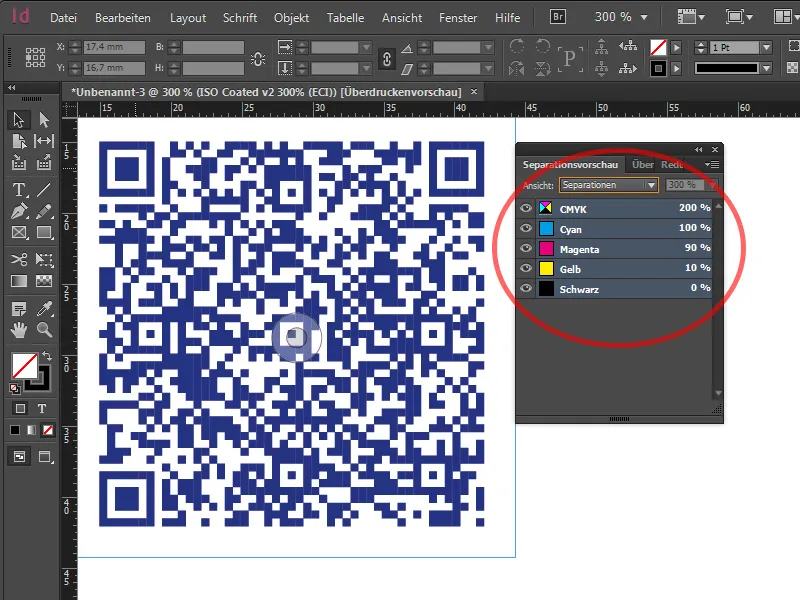
このようなQRコードは古いInDesignバージョンでも下位互換性がありますか?これを確認するために、ドキュメントをIDMLファイルとして保存し、それをInDesign CS6で開きます。開くと、QRコードが引き続き文書内にあり、 リンク の下では、InDesignファイルに埋め込まれたEPS形式の一部として表示されます。これは、このベクターファイルが保持され、下位互換性が保たれているため、拡大または縮小されることができることを意味します。単に元のデータは変更できなくなります。